Editor Nodi

Non stupitevi se quando richiamate l'Aiuto in linea arrivate sulla stessa pagina da vari Editor Nodi! Gli Editor lavorano in modo quasi identico. Nel testo che segue menzioneremo se l'una o l'altra funzionalità agisce solo in un Editor Nodi specifico.
Al momento, Cinema 4D ha due Editor Nodi:
- Editor Nodi Materiale per la creazione dei materiali nodali
- Editor Nodi Scena per la creazione di geometria
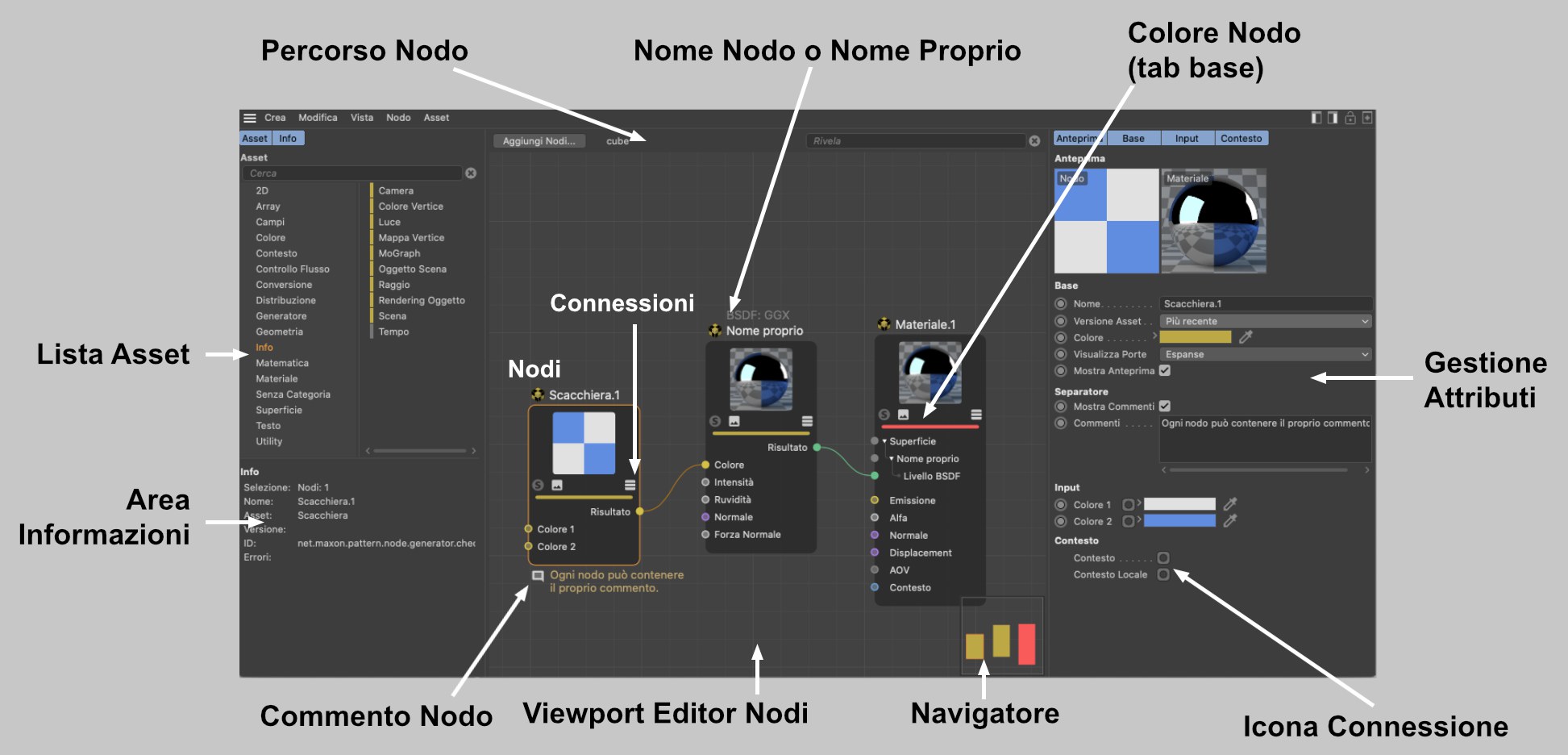
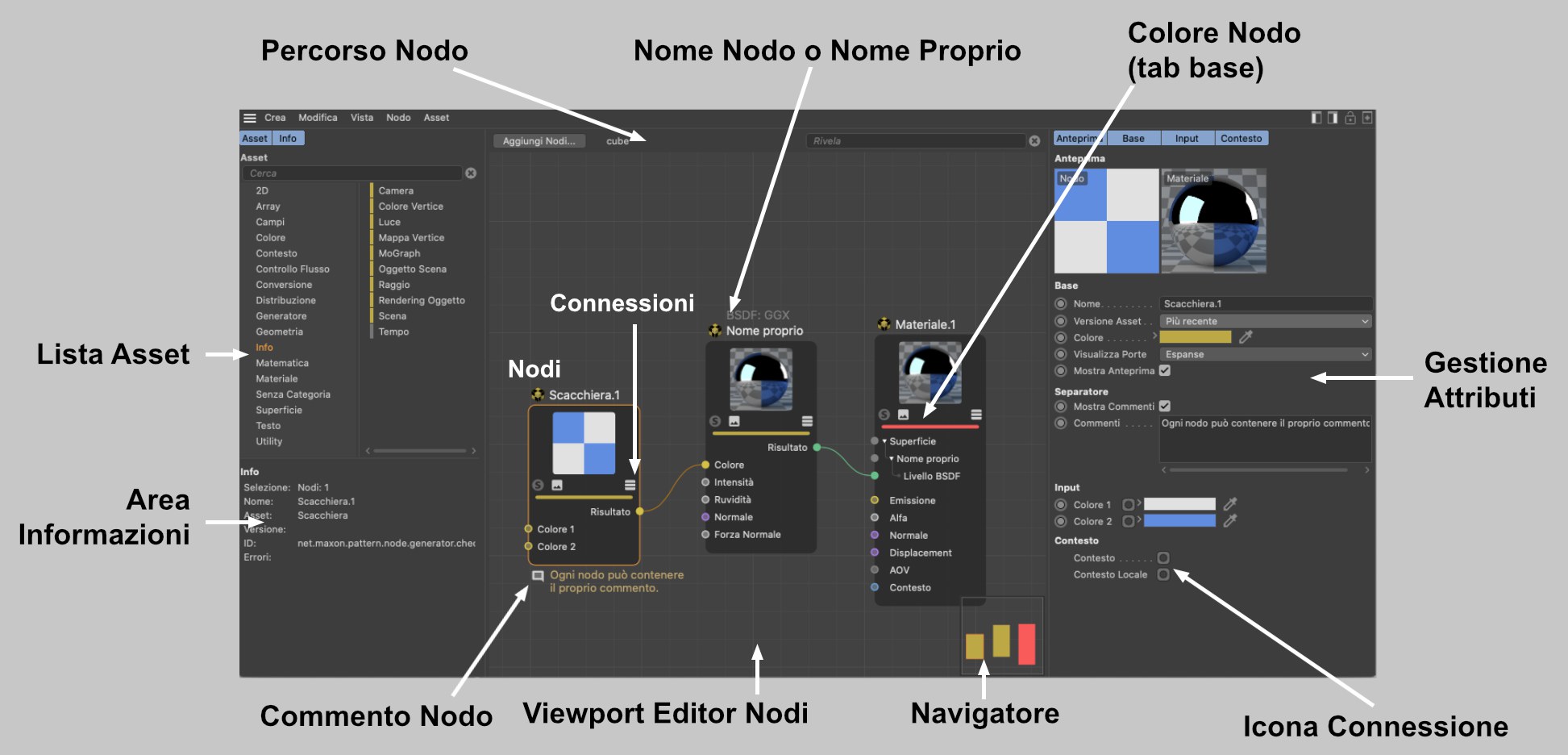 Esempio: L'Editor Nodi Materiale (vedi anche Informazioni sull'Editor Nodi Scena).
Esempio: L'Editor Nodi Materiale (vedi anche Informazioni sull'Editor Nodi Scena).
Quanto segue si applica all'Editor Nodi Materiale:
L’Editor Nodi è quell’area dove avviene la creazione e la modifica dei Nodi dei Materiali (d’ora in poi chiamati semplicemente "Nodi”). Tutto quello che vedete nell’Editor Nodi deve essere collegato ad un Materiale Nodale (prendete nota di questo suggerimento) cioè, per creare e modificare un Nodo, è necessario aver selezionato un Materiale Nodale. L’Editor Nodi mostra sempre il Materiale Nodale attualmente selezionato.
Desideriamo sottolineare che i Nodi sono abbastanza complessi e per usarli in modo efficace dovreste avere una discreta conoscenza di come funzionano in generale lo shading e il rendering. Ad ogni modo molte funzioni sono davvero semplici se utilizzate un materiale predefinito come il Materiale Uber, che è semplice tanto quanto un materiale normale (e può essere usato anche insieme ad un Nodo Immagine in vari canali materiale).
Il flusso generale dei dati va sempre da sinistra a destra. All’estremità destra, tutto deve sempre terminare in un Nodo Materiale (nessun Nodo = nessun materiale funzionante; solo 1 Nodo Materiale per materiale).
Potete aprire l’Editor Nodi in questo modo:
- Cliccando con tasto destro su un Materiale Nodale e cliccando sul pulsante Editor Nodi o con doppio clic sul Materiale Nodale
- Cliccando sul pulsante Editor Nodi (nella tab Base)
Quanto segue si applica all'Editor Nodi Scena:
Il contenuto dell'Editor Nodi non è assegnato ad un elemento specifico (come l'Editor Nodi Materiale a un Nodo Materiale) ma è direttamente visualizzato nella scena. Pertanto, l'ultimo Nodo di output deve essere sempre collegato all'output della scena tramite il relativo output Op.Output, altrimenti non verrà generata alcuna geometria.
Notare che l'Editor Nodi Scena è progettato per utenti avanzati e sono necessarie ottime competenze 3D e conoscenze tecniche. Vedi Introduzione ai Nodi Scena per una breve introduzione.
L'Editor Nodi Scena si apre con l'omonimo comando nel menu principale (Finestre / Editor Nodi Scena). L'Editor offre anche diverse funzioni speciali functionsche trovate descritte più in basso.
Come per l'introduzione dei Materiali Nodali, l'Editor Nodi Scena viene fornito con una serie di Nodi aggiuntivi per usi specifici. Molti Nodi (come il Nodo Matematica) funzionano sia nell'Editor dei Nodi Materiale che nell'Editor dei Nodi Scena. La descrizione della maggior parte dei Nodi si trova alla pagina Singoli Asset. I nuovi Nodi Scena si trovano principalmente nelle categorie Geometria, Array, Effettuatori, Campi, Controllo Flusso, Operatori e Distribuzione.
RELEASE 23
Numerosi piccoli miglioramenti alla Vista Nodi in Cinema 4D R23
Oltre ad altri dettagli minori, è stato aggiunto quanto segue per migliorare la leggibilità dei settaggi dei Nodi:
- La larghezza del Nodo è stata ridotta e le porte sono state spostate nel bordo esterno dei Nodi
- È stata aggiunta una codifica a colori delle connessioni rispetto al colore della porta di input
- I nomi e i tipi di nodo sono ora visualizzati in alto
- Livello di dettaglio modificabile per lo zoom (i Nodi saranno visualizzati in modo semplificato quando si riduce la dimensione della Vista Nodi)
- Per il Nodo potete usare varie Viste, con la possibilità ad esempio di nascondere le porte non collegate.
Nel menu Preferenze Progetto sono disponibili diversi settaggi speciali per la Viewport per visualizzare la geometria generata dall'Editor Nodi Scena (vedi Nodi Scena)..
Notare anche il Layout Nodes (in alto a destra dell'interfaccia principale, nel menu a discesa Layouts), che offre un'interfaccia progettata per lavorare proprio con i Nodi.
Potete navigare nell’Editor Nodi come nelle altre Gestioni con le seguenti abbreviazioni da tastiera (trovate altri comandi nel menu Vista):
- Sposta: Premete uno dei seguenti pulsanti e trascinate col mouse:
tasto centrale ,1 + tasto sinistro ,Alt + tasto centrale o cliccate e trascinate nel Navigatore. Se nelle Preferenze (menu Dispositivi di Input) è attivo Touchscreen , potete anche scorrere su/giù con la rotellina del mouse (scorrimento verticale) eShift + rotellina (scorrimento orizzontale) - Zoom: Premete uno dei seguenti pulsanti e trascinate col mouse:
Alt + tasto destro ,2 + tasto sinistro , rotellina del mouse (se Touchscreen è attivo:Ctrl + rotellina) - Mostra Tutto o Selezionato:
H oS .
I Nodi possono essere creati nei seguenti modi:
- Trascinate un Nodo dalla Lista Asset nell’Editor Nodi vuoto (nuovo Nodo senza collegamenti), sulla porta di input di un Nodo esistente (le porte saranno connesse direttamente) o su una connessione (funziona solo con i Nodi compatibili, che saranno quindi aggiunti alla connessione). In alternativa potete aprire il Comando Nodi premendo il tasto C della tastiera. Ciò che segue vale per entrambi i metodi: se trascinate un Nodo su una porta di input e rilasciate il tasto deFl mouse, si aprirà un piccolo menu se sono disponibili più porte di output per il primo Nodo da collegare .
- Nella Gestione Attributi
dell’Editor Nodi troverete un’icona di connessione per quasi ogni tipo di input:
 . Cliccando
su di essa si aprirà un menu contestuale. Con Collega Nodo otterrete un elenco di
tutti i Nodi. Quando ne selezionate uno, il Nodo sarà creato e allo stesso tempo verrà collegato all’input.
Potete fare lo stesso cliccando col tasto destro su una porta di input.
. Cliccando
su di essa si aprirà un menu contestuale. Con Collega Nodo otterrete un elenco di
tutti i Nodi. Quando ne selezionate uno, il Nodo sarà creato e allo stesso tempo verrà collegato all’input.
Potete fare lo stesso cliccando col tasto destro su una porta di input. - A questo punto è necessario parlare delle bitmap. Se trascinate un file bitmap dall’esterno di Cinema 4D direttamente nella vista dell’Editor Nodi (o anche sulle porte!), verranno creati dei Nodi Immagine collegati alla bitmap corrispondente.
Notate che non tutte le porte di output possono essere collegate a ogni porta di input. Sebbene molti tipi di file vengano convertiti automaticamente, esistono delle limitazioni (ad esempio, uno Shading Contesto non può essere connesso ad un TipoDati Booleano nell’Editor Nodi Materiale). Cinema 4D vi mostrerà se la connessione è possibile: se passate col mouse sulla porta a cui volete collegarvi, la potenziale connessione diventerà luminosa (possibile) oppure scura (impossibile).
I Nodi possono essere spostati in qualunque momento cliccando e trascinando. Le selezioni multiple saranno spostate come un unico elemento. Se avvicinate la selezione sul bordo dell’Editor Nodi, la vista inizierà a scorrere in quella direzione.
Affinché i dati passino da un Nodo all’altro, è necessario che siano collegati: questo vuol dire che gli output di un Nodo (lato destro) andranno collegati agli input dell’altro Nodo (lato sinistro). Potete fare così:
- cliccate una volta sulla porta di output e una su quella di input o viceversa (utile per Nodi molto lontani tra di loro).
- cliccate e trascinate dalla prima porta alla seconda e rilasciate il pulsante del mouse.
- In entrambi i casi potete anche "rilasciare” l’estremità della connessione nel mezzo del Nodo: verrà visualizzata una lista di tutte le porte di input e output da cui potrete scegliere quella desiderata (se rilasciate la connessione in un’area vuota, sarà possibile estrarre le porte di input e output dei gruppi).
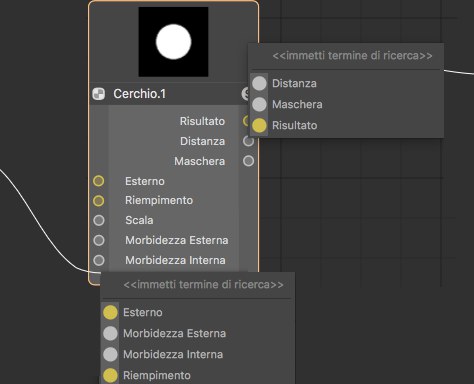
Si applica quanto segue:
- Se siete in modalità di connessione (avete cliccato sulla prima porta da collegare), potete uscirne con il tasto Esc
- Le connessioni esistenti possono essere "ricondotte” alla porta o alla connessione stessa
cliccando + tasto
Shift su altre porte (o anche su altri Nodi).
Potete selezionare i Nodi tracciando un rettangolo di selezione (cliccate semplicemente su un’area vuota nella
vista dell’Editor Nodi e trascinate) o cliccandoci sopra. Come sempre, potete usare i tasti
I Nodi selezionati possono essere eliminati premendo i tasti

Nella parte superiore della finestra centrale dell’Editor Nodi troverete i seguenti elementi (da sinistra a destra):
- Aggiungi Nodi: apre il Comando Nodi.
- Nodi Scena: È possibile raggruppare nodi di qualsiasi tipo e creare ulteriori gruppi all'interno di questo gruppo. Quando aprite questi gruppi, verranno visualizzate le rispettive gerarchie. Cliccando su un gruppo più in alto nella gerarchia permette di saltare a quel gruppo. Qui verrà visualizzato anche il modo Modifica Asset, che può essere abbandonato chiudendo l'Editor Nodi aperto.
- Cerca: Inserite qui una stringa di caratteri per filtrare i Nodi visualizzati. I Nodi il cui nome contiene la stringa saranno evidenziati e gli altri saranno resi semitrasparenti. È utile per trovare rapidamente un Nodo specifico tra una miriade di Nodi.
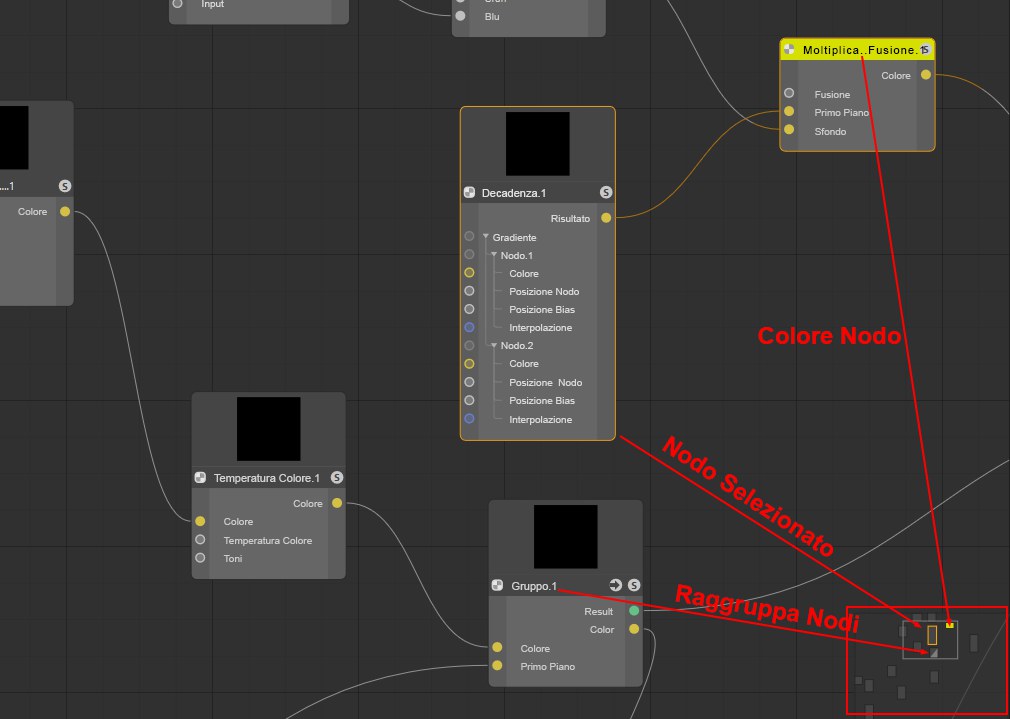
Troverete il Navigatore nell’angolo in basso a destra nella viewport dell’Editor Nodi. È un’immagine ridimensionata dell’intera costellazione del Nodo e serve per orientarsi meglio e navigare più velocemente, in particolare all’interno di Nodi complessi. Il triangolo grigio chiaro mostra la parte visibile della vista dell’Editor Nodi. Potete spostare questa sezione cliccando nel Navigatore e trascinando.
I seguenti Nodi vengono visualizzati in modo particolare:
- I Nodi colorati (tab Base) saranno visualizzati con il proprio colore
- I Nodi selezionati appariranno selezionati anche qui
- I Nodi Gruppo saranno visualizzati con un elemento diagonale
Ai lati di ogni Nodo troverete due bordi scuri (se sono state già create le porte di output). Potete emettere le connessioni/porte con queste aree rilasciando una connessione nuova su una zona vuota. Non ha molto senso per i Nodi singoli, ma se combinate più gruppi tra di loro potete usare questo metodo per creare una porta che verrà visualizzata come "porta di gruppo” (come nell’immagine sotto). Ciò significa che potete collegare dall’esterno (o come output verso l’esterno) una porta specifica di un Nodo del livello più basso anche in un gruppo che si trova all’interno di un gruppo.
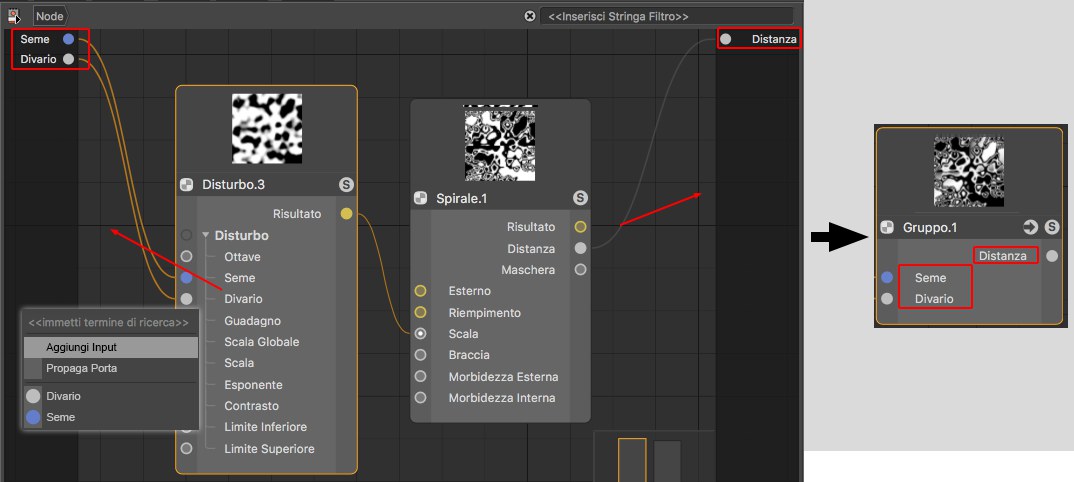 Le porte dei Nodi che si trovano in un gruppo
possono essere condotte verso l’esterno.
Le porte dei Nodi che si trovano in un gruppo
possono essere condotte verso l’esterno.Quando una connessione viene rilasciata in un’area vuota, si aprirà un piccolo menu (vedi immagine in basso a sinistra) con le seguenti opzioni:
- Filtro: per inserire una stringa di ricerca e filtrare solo ciò che serve
- Aggiungi Input, porta rotonda: qui potete eliminare la connessione senza eliminare l’input. Questo potrà essere ricollegato dall’interno.
- Rimuovi Porta, porta quadrata: se togliete la connessione da qui, verrà eliminata anche la porta. Le porte passano le loro proprietà anche all’esterno, ma al momento è una funzione poco usata.
- Porte/input/output esistenti: Se la porta da collegare deve essere connessa ad un input o output esistente, potete selezionarne uno dalla lista.
Alcune delle funzionalità descritte sopra (per creare gli input) sono disponibili anche nei comandi del menu di scelta rapida della porta.
Notare anche i Nodi di Input e Output, che operano allo stesso modo ma offrono una visuale migliore.
Informazioni generali sui Nodi
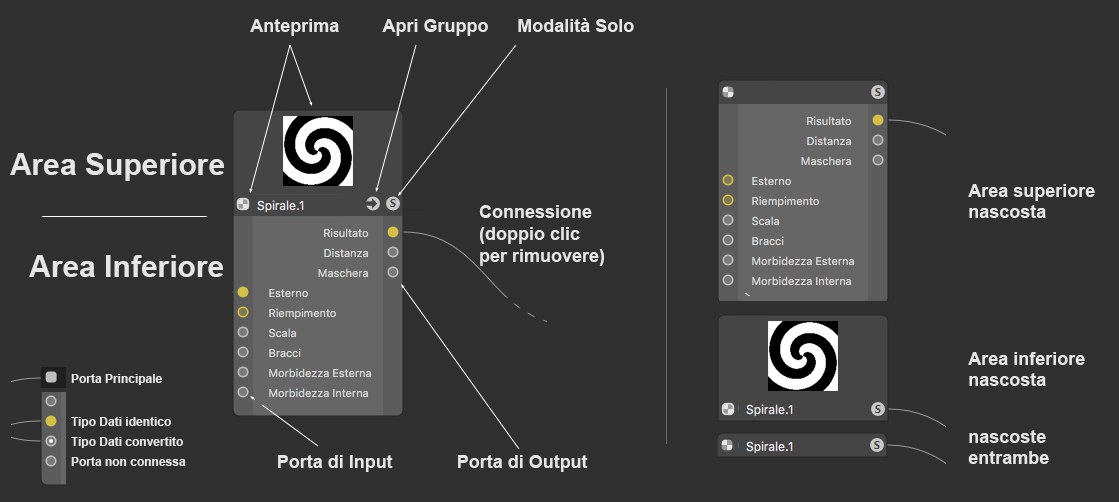 Esempio di impostazioni e di visualizzazione di un
Nodo (è possibile mostrare anche solo le porte connesse).
Esempio di impostazioni e di visualizzazione di un
Nodo (è possibile mostrare anche solo le porte connesse).Il componente principale del Sistema dei Nodi è logicamente il Nodo. Un Nodo ha un input dove vengono inseriti i dati provenienti da altri Nodi, i quali vengono poi elaborati e il cui risultato viene poi passato all’output. Gli input e gli output hanno delle porte dalle quali partono le connessioni ad altri Nodi. In sostanza, una porta di input può avere una sola connessione, mentre un output può averne molteplici.
Potete afferrare il bordo destro o sinistro del Nodo per allargarlo o restringerlo.
Un Nodo ha in genere un’area superiore e una inferiore:
Il nome del Nodo viene visualizzato sopra il rispettivo Nodo. Se si rinomina il Nodo nella scheda Base, viene visualizzato il nuovo nome e quello originale. Questo per avere sempre presente con quale tipo di Nodo state lavorando. Questo inoltre è il nome utilizzato nella Documentazione! Il nome in bianco può essere modificato anche con doppio clic.
L’area superiore dei Nodi contiene l’anteprima del Nodo ovunque abbia senso. Se i settaggi dei Nodi di input collegati vengono modificati, l’anteprima verrà aggiornata. Potete mostrare o nascondere l’anteprima con l’iconcina dedicata (la seconda da sinistra). Esiste anche un comando dedicato, vedi sopra.
Nell'Anteprima troverete l'opzione Modo Solo sulla sinistra (vedi Solo), ma solo se l'Anteprima dei Nodi è supportata (non è il caso dei Nodi nell'Editor Nodi Scena ad esempio). Accanto ad essa, sulla destra, si trova l'icona Anteprima.
Potete cliccare sulla terza icona (visibile solo per i Nodi Gruppo) per visualizzare il contenuto del gruppo nella Vista Nodi (un doppio clic sul Nodo farà lo stesso).
L'icona Modo Visualizzazione all'estrema destra può essere usata per passare da una modalità di visualizzazione della porta all'altra, così come accade usando i tre Comandi Porta.
Sotto la riga di icone noterete una barra di colore il cui colore viene definito con il settaggio Colore nella tab Base. Questo può facilitarvi nella ricerca di alcuni Nodi. Per impostazione predefinita, alcuni tipi di Nodi sono già colorati, ma possono essere ricolorati in qualsiasi momento.
L’area inferiore contiene: a sinistra, le porte di input con i propri nomi; a destra, le porte di output. Le porte possono essere nascoste e possono essere riordinate semplicemente spostandole. Notate che non tutte le porte di input saranno elencate nel Nodo (possono essere visualizzate tramite il menu contestuale).
Alcuni Nodi (come il Nodo Livello, per esempio) hanno anche dei gruppi di porte a discesa per ogni livello.
In base al tipo di dato elaborato, ogni porta avrà un colore specifico (vedi prossimo paragrafo Tipi di Dati).
Le porte possono essere selezionate (tasti
Gli input e gli output sono contrassegnati con dei colori. I tipi di dati per gli input e gli output saranno visualizzati con dei colori corrispondenti. Quelli principali sono:
- Grigio scuro: indica un contenitore di vari tipi di dati, come nel caso in cui siano trasmessi settaggi complessi per lo shading di un certo materiale o come quelli che appaiono da una porta Op. Output.
- Grigio chiaro: indica valori numerici. Possono essere numeri interi, percentuali o numeri decimali (float).
- Giallo: indica valori di colori (vettori RGB) o texture.
- Blu: usato per il trasferimento di dati quali Matrici, Testo, valori Booleani, Array.
- Viola: sono le porte che per esempio gestiscono i vettori assieme alle Normali, o lo spostamento di un materiale, o se deve essere accertata la posizione di un oggetto.
- Verde: Riservato ai livelli BSDF per Materiali Nodali, sono usati per definire le informazioni per lo shading fisico e la riflettanza.
Come in XPresso, è possibile collegare tra loro anche input e output atipici. Di regola, avverrà una conversione costruttiva dei tipi di dati. Per esempio, una texture può essere collegata anche ad un input per un valore in virgola mobile. I valori RGB della texture saranno quindi convertiti automaticamente in valori luminosità. Con questo metodo, le texture colorate possono essere usate anche per controllare la Ruvidità di un livello BSDF. Il tipo di conversione dei dati è indicato nel Nodo ricevente come ulteriore punto nel rispettivo input.
Se cliccate col tasto destro la porta di un Nodo, si aprirà un ampio menu contestuale costituito principalmente da comandi del menu dell’Editor Nodi. Questi sono descritti qui, ad eccezione dei seguenti:
Inserite qui una serie di caratteri per filtrare gli elementi visualizzati (saranno visualizzati solo i comandi, nodi, ecc. che contengono quei caratteri).
Non tutti gli input elencati nella Gestione Attributi devono essere visualizzati come porte di un Nodo. A volte vengono mostrati solo i più importanti. Usate il comando Aggiungi Input per mostrare tutte le porte nascoste. Se ne selezionate una, sarà visualizzata di nuovo (se Tutto è selezionato, saranno rese visibili tutte le porte).
Questa voce di menu non sarà disponibile quando tutte le porte di input sono visualizzate.
Di solito, tutti gli output sono visibili. Se alcune porte risultano nascoste (es. se è stato applicato Rimuovi Porte Inutilizzate), potete visualizzarle selezionandole dall’elenco che trovate qui.
Questo comando visualizza un elenco da cui potete selezionare un Nodo da collegare. Se sono disponibili più porte di output, cliccate sulla freccina nera e verranno visualizzate le porte che possono essere selezionate. Oltre all’elenco completo degli Asset, la prima voce sarà "Nodi esistenti” con elencati tutti i Nodi presenti al momento nella vista dell’Editor Nodi. Troverete anche l’opzione Aggiungi Input Gruppo con cui potete estrarre una porta da un gruppo (vedi anche Aree Gruppi di Input e Output).
Notate che questo elenco è dinamico e verranno suggeriti solo i Nodi disponibili.
Questo comando sostituirà il Nodo di "alimentazione” della porta di input al momento connessa, con uno selezionabile dall’elenco. Notate che verrà eliminata l’intera catena di Nodi collegati al Nodo che viene sostituito. I Nodi connessi ad altre porte di output rimarranno invariati.
Qui sono elencate tutte le texture caricate. Selezionatene una per collegarla alla porta di input.
Con questa opzione si aprirà una finestra da cui potrete selezionare una bitmap o un video che saranno quindi collegati alla porta di input attraverso un Nodo Immagine.
Questo comando è disponibile per vari Nodi, come il Nodo Livello o Gradiente. Potete usarlo per eliminare elementi come i Livelli o Nodi.
Con questo comando, tutte le porte selezionate saranno nascoste. Funziona solo per le porte che non hanno connessioni. Le porte nascoste appariranno quindi nell’elenco descritto prima in Aggiungi Input (e possono essere rese visibili da qui).
Notate anche il comando  Mostra Tutte le
Porte
Mostra Tutte le
Porte
La maggior parte dei settaggi ha un valore predefinito che viene impostato alla creazione del Nodo. Con questo comando, i valori modificati saranno riportati al proprio valore iniziale. Ha effetto solo sui Nodi senza connessioni.
Richiamando questo comando (utile solo se nella vista dell’Editor Nodi è visualizzato il contenuto di un gruppo) si creerà una connessione alla gerarchia esterna o al genitore. Vedi anche Aree Gruppi di Input e Output.
Potete attivare una funzionalità Solo per i Nodi. Se il Nodo selezionato ha più output, uno di questi andrà definito come Porta Solo.
Nella parte superiore di un Nodo troverete l’anteprima del Nodo. Se il Nodo ha output multipli, questa opzione può essere usata per definire l’output da mostrare nell’anteprima.
Per collegare una porta di un Nodo ad un’altra, seguite queste indicazioni.
Potete selezionare anche le connessioni (usate tasti
Se sono già presenti delle porte collegate, sarà possibile usare questo comando. Verrà posizionato un Nodo Convertitore all’interno della connessione, cioè, i suoi input e output saranno già collegati correttamente.
Elimina la connessione selezionata.
Le connessioni mute (non attive) saranno mostrate con una linea tratteggiata. I valori non saranno accettati dai Nodi che prima erano connessi, ma saranno invece prelevati dalla Gestione Attributi. Questo vi permette, per esempio, di disattivare temporaneamente le connessioni per eseguire dei test.
Altre componenti dell’Editor Nodi

In alto a destra dell’Editor Nodi si trovano le seguenti 5 icone, da sinistra a destra:
- Colonna sinistra: usate questa icona per visualizzare o nascondere la colonna sinistra, che contiene l'elenco degli Asset, nonché l'area delle informazioni.
- Colonna destra: usate questa icona per visualizzare o nascondere la colonna destra, che contiene la Gestione Attributi.
- Vista a 2 colonne: usate questa icona per visualizzare o nascondere la vista a 2 colonne. Tutti i gestori che altrimenti sarebbero visibili nella vista a 3 colonne (elenchi di Asset, Area informazioni e Gestione Attributi), saranno posizionati a destra.
- Vista Blocca Nodi: in genere, la viewport dei Nodi mostrerà il Materiale Nodale correntemente selezionato in Gestione Materiali. Se volete impedire modifiche accidentali alla vista, dovete attivare questa opzione.
- Nuova Gestione Nodi: questo aprirà un nuovo Editor Nodi. Può essere utile se ad esempio state lavorando con una rete di nodi composta da centinaia di nodi e desiderate lavorare contemporaneamente in più aree. Oppure se desiderate rendere visibili contemporaneamente i Nodi di due Nodi (vedi anche icona precedente).
La Gestione Attributi è presente nell’Editor Nodi in forma identica. La Gestione Attributi mostra le proprietà dei Nodi o dei Materiali Nodali. La maggior parte delle funzioni opera come descritto nella Gestione Attributi. Di seguito trovate diverse descrizioni di Nodi specifici (che tuttavia funzionano anche nella Gestione Attributi precedente se Modo è impostato su Nodo).
Create, ad esempio, un Nodo Spirale (dalla Lista Asset: Forma/ Spirale):
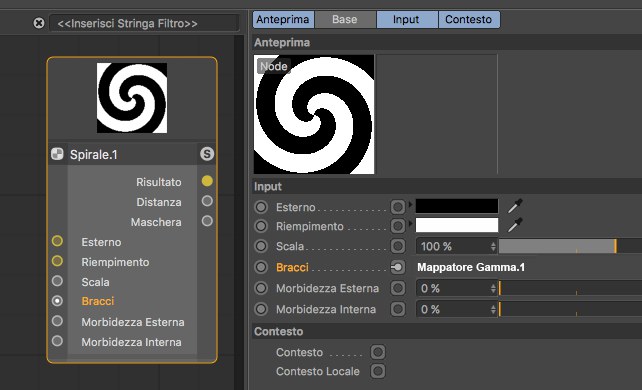
Come potete vedere, nella Gestione Attributi sono elencate anche tutte le porte di input. La Gestione Attributi offre ancora più settaggi rispetto al Nodo. La Gestione Attributi contiene sempre TUTTI i settaggi. Il Nodo generalmente ne ha solo una parte come input o output; le tab dei settaggi Anteprima e Base non sono incluse.
Le porte di output non sono qui elencate perché i loro valori sono il risultato di calcoli all’interno del Nodo, che possono essere cambiati solo indirettamente modificando i valori di input.
La novità più importante rispetto alla precedente Gestione Attributi è che i campi collegati sono stati sostituiti dai Connettori. Gli input dei Nodi possono essere alimentati con i valori inserendo semplicemente i valori di certi settaggi o, e qui sta la novità, collegando gli input del Nodo ad output dei Nodi di altri Nodi, creando così una connessione (che è ciò su cui si basano i Nodi).
Cliccate sull’icona a destra del nome del settaggio (icona-connettore) e selezionate un Nodo dalla lista Connetti Nodo per collegarlo all’input selezionato (ovviamente, potete semplicemente collegare le porte nella vista dell’Editor Nodi). Il Nodo selezionato sarà creato e collegato:
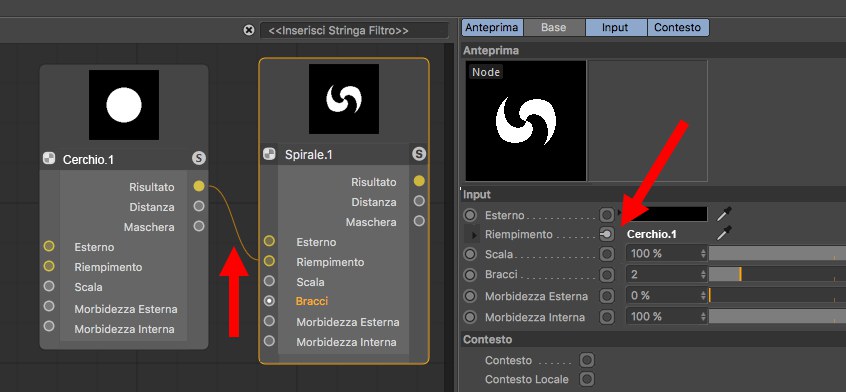
Le bitmap possono essere trascinate in qualsiasi momento dall’esterno di Cinema 4D in una linea completamente parametrica ( incluso* il nome del parametro, l’icona di connessione ed elementi di interfaccia) per collegare un dato settaggio usando un Nodo Immagine.
Non appena un parametro è collegato ad un altro Nodo, si applica quanto segue:
- Apparirà una piccola freccia al posto dell’icona di animazione. Cliccate su questa freccia per visualizzare i settaggi del Nodo ancorato.
- Il settaggio non può più essere animato con la solita icona, che sarà nascosta (ovviamente è ancora possibile animare i settaggi del Nodo collegato). Un settaggio, infatti, non può essere simultaneamente controllato dalla Timeline e anche da un altro Nodo.
L'icona-connettore può avere uno dei 3 stati seguenti:
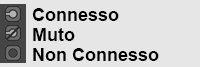
- Connesso: i valori sono trasferiti dal Nodo collegato al Nodo di input. A destra del Connettore, sarà visualizzato il nome del Nodo collegato. Potete cliccare su questo nome per selezionare il Nodo corrispondente e mostrarne i settaggi.
- Muto: è presente una connessione ad un altro Nodo, ma i suoi valori non saranno ereditati (saranno invece usati i valori della Gestione Attributi).
- Disconnesso: sono utilizzati i valori della Gestione Attributi.
Se cliccate su un Connettore, saranno resi disponibili i seguenti comandi, che dovrebbero esservi già familiari dal menu contestuale delle porte. L'icona-connettore rende disponibile una funzione simile, che permette di accedere ad una porta nell’Editor Nodi con un clic destro.
Di seguito sono descritti solo i comandi del Connettore.
Questo comando è disponibile, ad esempio, nel Nodo Livello. Il Nodo selezionato sarà collegato ad un nuovo livello.
La porta di output collegata viene copiata nella cache.
La porta di output copiata nella cache può quindi essere collegata ad una porta di input diversa. In questo modo, più input possono essere connessi alla stessa porta di output.
Questo comando collega la porta di output nella cache all’input che viene selezionato. Al contrario del comando precedente, verrà creato un duplicato dell’intero Nodo di alimentazione.
Rimuove la connessione dalla porta di input.
La connessione viene mantenuta ma non saranno trasferiti dati. Sarà invece usato, come input, il valore definito nella Gestione Attributi. Richiamate questo comando per riattivare il collegamento.
Diversi Nodi offrono questo modo, come ad esempio il Nodo Livello o il Nodo Gradiente. Abilitate questo modo per visualizzare i settaggi del livello come parametri animabili o regolabili. Inoltre, potete visualizzare i settaggi di input del Nodo di alimentazione attivando uno dei livelli. Nell’esempio seguente, gli input sono quelli del Nodo Cerchio.
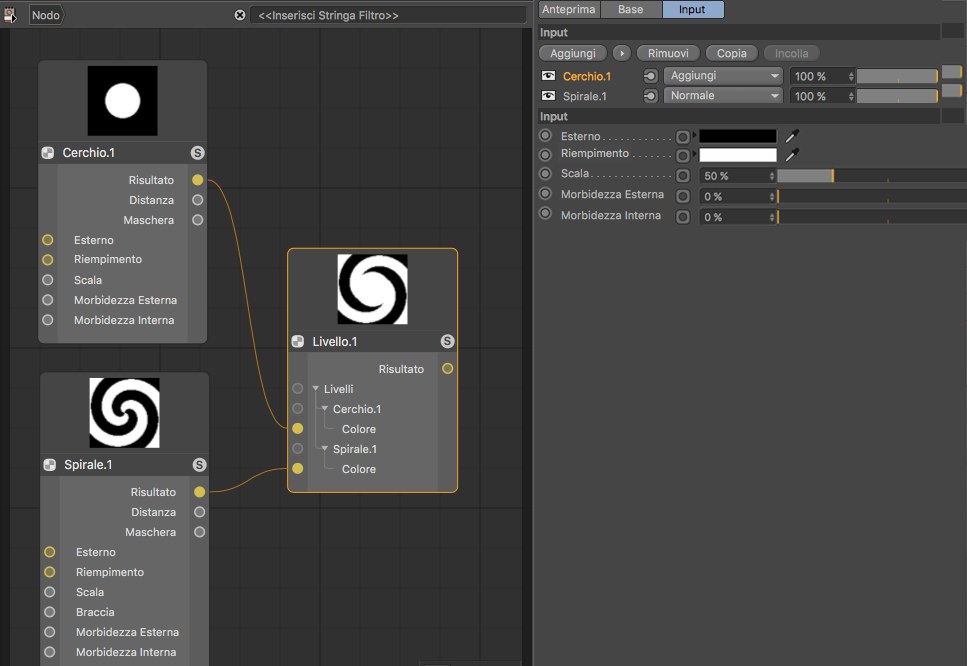
Per il Nodo Gradiente (cliccate su un Nodo e su uno dei connettori subordinati per richiamare il comando), saranno visualizzati i settaggi di tutti i Nodi. Richiamate questo comando per ritornare al modo precedente.
Diversi Nodi, come il Nodo Distanza o Valore, possono ereditare le unità e la visualizzazione dei parametri delle proprie porte di input dai Nodi connessi successivamente.
Cliccate sull’icona Cerca in alto a destra per mostrare la barra del filtro. Inserite una stringa di caratteri per nascondere tutti i Nodi che non contengono questi caratteri.
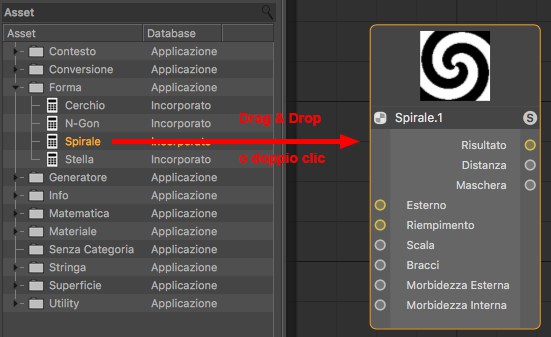
Nella Lista Asset troverete tutti i Nodi presenti all’interno di Cinema 4D ( visualizzati in gruppi
selezionabili) oltre agli Asset personalizzati (il Comando Nodi ha la stessa
funzione e può essere richiamato dall’Editor Nodi con il tasto
Esempio: il Nodo Gradiente Colore contiene all’interno le parole chiave "correzione, tonalità, HSL, HSV”, ecc. Se inserite questi termini, il Nodo verrà automaticamente individuato. Un altro esempio potrebbe essere con i nomi dei Disturbi (es. Luka, Stupl, ecc.), che potete usare per trovare i Nodi Disturbo. Qui potete inoltre usare una funzione speciale: se create un Asset contenente "Stupl”, verrà settato sul Tipo DisturboStupl. Funziona anche, per esempio, con il Nodo Mix (tipo "moltiplica”).
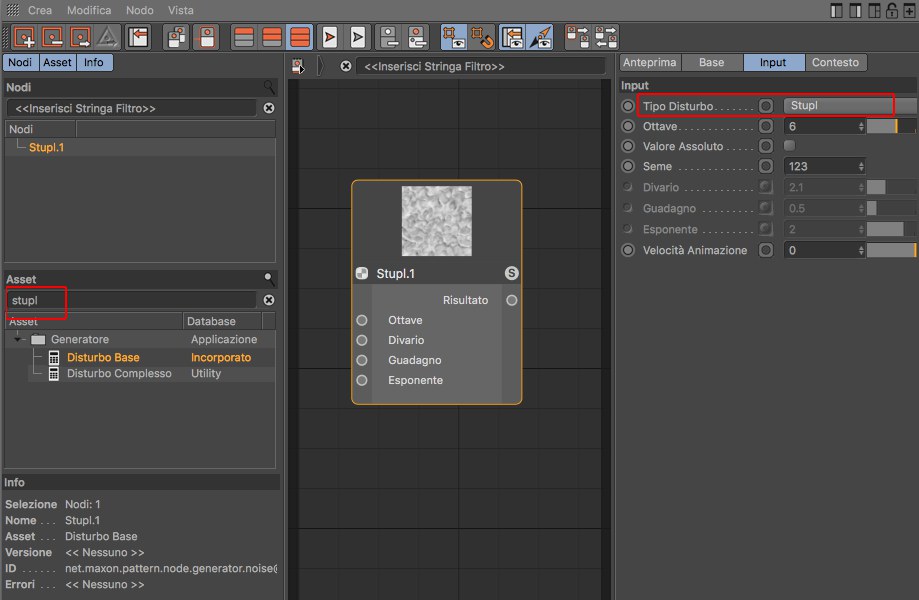
Per alcuni Nodi (come il Nodo Mix) potete spingervi oltre. Per esempio, se filtrate "moltiplica sfondo” (più termini vengono combinati con un AND logico) e create un Nodo Mix, entrambi i menu di selezione del Modo Mix e Usa Alfa saranno impostati di conseguenza.
Naturalmente, sarà trovato anche il nome del Nodo stesso (che avrà una priorità più alta rispetto alle parole chiave).
Nella Lista Asset potete creare delle selezioni multiple (usate
Un Asset può essere creato con un doppio clic anche dalla lista filtrata. In alternativa, potete anche usare i
tasti freccia per navigare e selezionare gli Asset con tasto
Potete trovare maggiori informazioni sulla creazione e sulla gestione degli Asset alla sezione Asset (qui sono descritti tutti i comandi del menu contestuale).
In basso a sinistra troverete l’area Informazioni dove sono contenute tutte le informazioni riguardanti Nodi, le connessioni e le porte.
Per i Nodi:
- Selezione: il numero e il tipo degli elementi selezionati
- Nome: il nome del Nodo, come definito nella tab Base
- Asset: il nome (non modificabile perché definito internamente) dell’Asset. Vi state chiedendo perché le informazioni dell’Asset e il campo Nome sono diversi? Perché potete cambiare il Nome in qualsiasi momento, ma esso sarà poi diverso da quello riportato nella Documentazione. Da Cinema 4D R23, tuttavia, entrambi i nomi saranno visualizzati sul Nodo.
- Versione: quando create un Asset, può essere definito un numero di versione, che viene poi visualizzato qui, con la data e l’ora. In questo modo, saprete sempre quale versione dell’Asset state usando al momento.
- ID: un ID univoco (non ha ulteriore valore informativo per voi).
- Errori: qui verranno visualizzati tutti gli errori (es. se fallisce la conversione automatica di un tipo di dato).
Ulteriori informazioni per le connessioni:
- Selezione: il numero di connessioni selezionate
- Tipo Porta: il tipo di dato che la porta si aspetta come input o che restituisce come output
- Tipo Connessione: il tipo di dato che viene trasferito tramite la connessione
Ulteriori informazioni per le porte:
- Valore Porta: se una porta non ha connessioni, sarà visualizzato il valore definito nella Gestione Attributi
Notare che, a seconda dell'Editor Nodi, saranno disponibili diversi comandi. Sono tutti descritti qui.
Il Comando Nodi offre delle funzionalità simili ai collegamenti nella Lista Asset
dell’Editor Nodi. Per aprire la lista dovete semplicemente premere il tasto
Oltre a quelle descritte nella Lista Asset, il Comando Nodi offre le seguenti funzioni:
- Premendo
Esc o cliccando fuori dal Comando Nodi, la sua finestra sarà chiusa (l’ordine dei caratteri nel filtro sarà mantenuto) - Con
TAB potete passare dalla lista al Campo Filtro - Con
Shift +TAB potete passare del Campo Filtro alla lista
Apre l’Editor Materiale per il materiale visualizzato al momento nell’Editor Nodi. Solitamente, l’Editor Materiale contiene gli stessi settaggi della Gestione Materiali per un dato materiale.
Questo comando seleziona in Gestione Materiali il Materiale Nodale attivo nell’Editor Nodi, e i suoi settaggi verranno quindi visualizzati nella Gestione Attributi.
Crea un gruppo vuoto per il Materiale Nodale corrente.
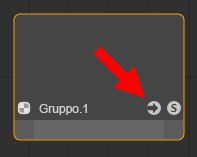
Cliccate sull’icona della Cartella o fate doppio-clic su un Gruppo di Nodi per aprire il gruppo.
I Gruppi sono, in poche parole, dei Nodi genitori che contengono una rete di Nodi (e/o anche gruppi). Le porte dei Nodi in questi gruppi possono anche essere ampliate (propagate) verso l’esterno per comprendere valori dai Nodi esterni al gruppo o per accedere ai valori dei Nodi all’interno del gruppo.
I Gruppi possono essere convertiti in Asset e condivisi.
Potete anche selezionare più Nodi e raggrupparli usando il comando seguente.
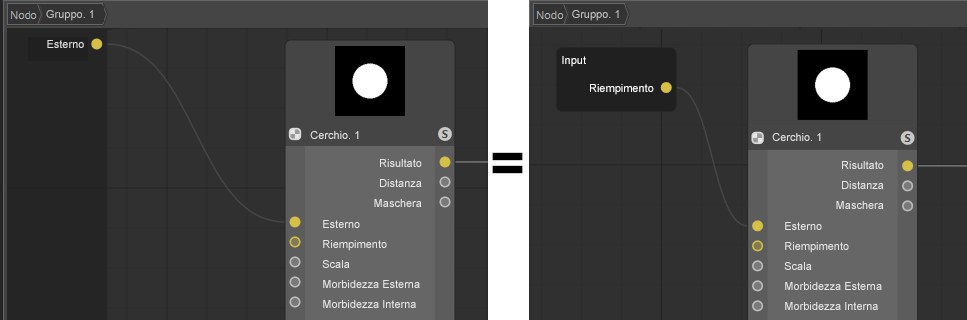
I nodi di input e di output hanno le stesse funzionalità dell'Area Gruppi Input e Output: condurre le porte verso l'esterno in modo che gli input e gli output siano direttamente accessibili nel gruppo principale. È possibile creare un numero qualsiasi di nodi di input o output. Il vantaggio rispetto all'Area Gruppo Input e Output: decine di connessioni non sempre offrono la panoramica migliore, il che può rendere difficile il posizionamento dei nodi di input o output vicino alla porta del nodo connesso. Non avrete connessioni estremamente lunghe che bloccano la vostra vista o sono difficili da navigare.
Cliccare con il tasto destro del mouse su un nodo di input o output e selezionare
Le porte nell'Area del Gruppo di Input e Output possono essere trascinate con il loro nome nella vista Nodi per convertirle in Nodi di Input o Output.
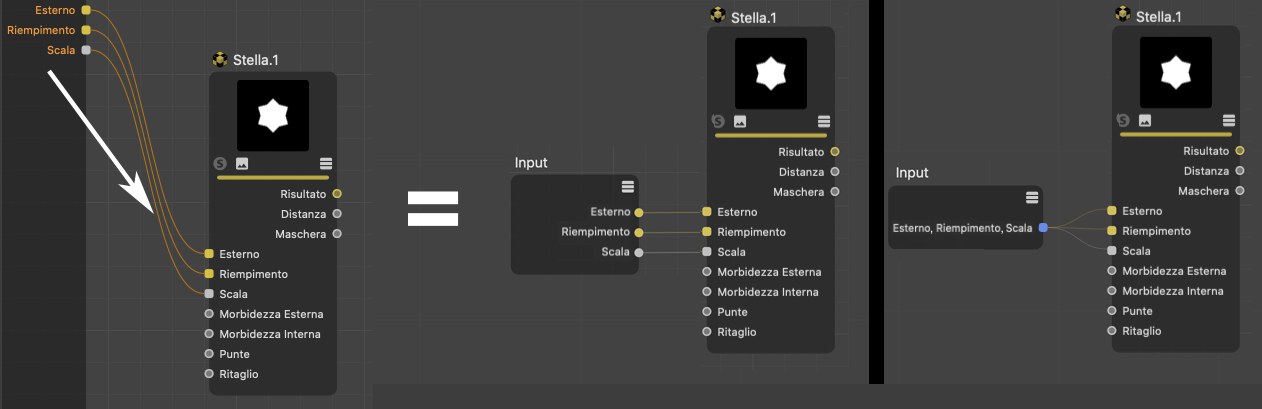
Potete collegare più porte di input del Nodo con la stessa porta di input del Nodo (a destra dell'immagine in alto) - al contrario delle porte di output, dove questo non funziona.
La stessa porta di input di un nodo può essere collegata con più porte di nodi; contrariamente al nodo di output, dove questo non funziona.
Raggruppa i Nodi selezionati (vedi anche comando precedente).
Separa i Nodi raggruppati e cancella il Nodo Gruppo. Le connessioni sono mantenute, per quanto possibile anche all’esterno.
Per decomprimere gli Asset, prima dovete convertirli in gruppi.
Questi sono i soliti comandi con cui potete cancellare i cambiamenti apportati nella Gestione Attributi o annullare/ripetere alcune funzioni. Diversamente dall’editor di XPresso, spostare o espandere i Nodi non viene considerato come una di queste funzioni.
Qui potete copiare nella cache i Nodi selezionati (con Taglia, anche i Nodi saranno cancellati) e incollarli con Incolla nell’Editor Nodi. Saranno copiate anche le connessioni esistenti tra i nodi selezionati.
I Nodi selezionati saranno duplicati, incluse tutte le connessioni. In alternativa potete cliccare e trascinare i Nodi selezionati con tasti Cmd/Ctrl premuti. Questo li duplicherà automaticamente.
I Nodi selezionati saranno eliminati. Potete fare lo stesso con i tasti
Seleziona o deseleziona tutti i Nodi.
Seleziona tutti i Nodi connessi a quello selezionato. In questo modo potete selezionare rapidamente una serie di Nodi connessi.
Qui potete accedere alle Preferenze dell’Editor Nodi.
Questi comandi possono essere usati per mostrare o nascondere l’anteprima del Nodo (nella parte superiore del Nodo). Il menu Preferenze dell’applicazione ha una tab Materiale dove un settaggio predefinito definisce se l’anteprima di un nuovo Nodo deve essere mostrata oppure no. perché dovreste voler nascondere l’anteprima dal momento che fornisce delle informazioni utili? Nel caso di reti di Nodi molto estese servirebbe davvero tanto tempo per aggiornare tutte le anteprime quando apportate delle modifiche. Ecco quando potrebbe rivelarsi utile nascondere l’anteprima!
Nascondi Tutte le Porte nasconde l’area delle porte per tutti i Nodi selezionati. Le connessioni saranno mantenute. È un effetto puramente visivo, per avere una migliore visione d’insieme nell’area di lavoro. Richiamando il comando Mostra Tutte le Porte invertirà l’effetto.
Le porte selezionate possono essere definite come "nascoste” con il tasto Canc. In questo caso, il comando Mostra Tutte le Porte non le renderà nuovamente visibili. Dovrete renderle di nuovo visibili con il comando Aggiungi Input.
Anche la funzione dei seguenti due comandi è facilmente accessibile in ogni Nodo tramite questa icona:
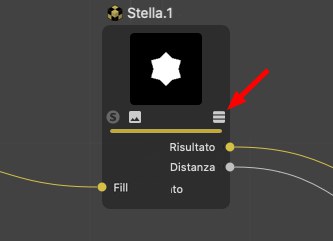
Per il Nodo selezionato, verranno visualizzate solo le porte dotate di connessioni. Tutte le altre saranno nascoste. Potete annullare con il comando Mostra Tutte le Porte.
Nell'Editor Nodi Materiale, il Modo Solo funziona come segue (i Nodi non hanno necessariamente un'anteprima; sarebbe inutile, ad esempio, per i Nodi nell'Editor Nodi Scena):
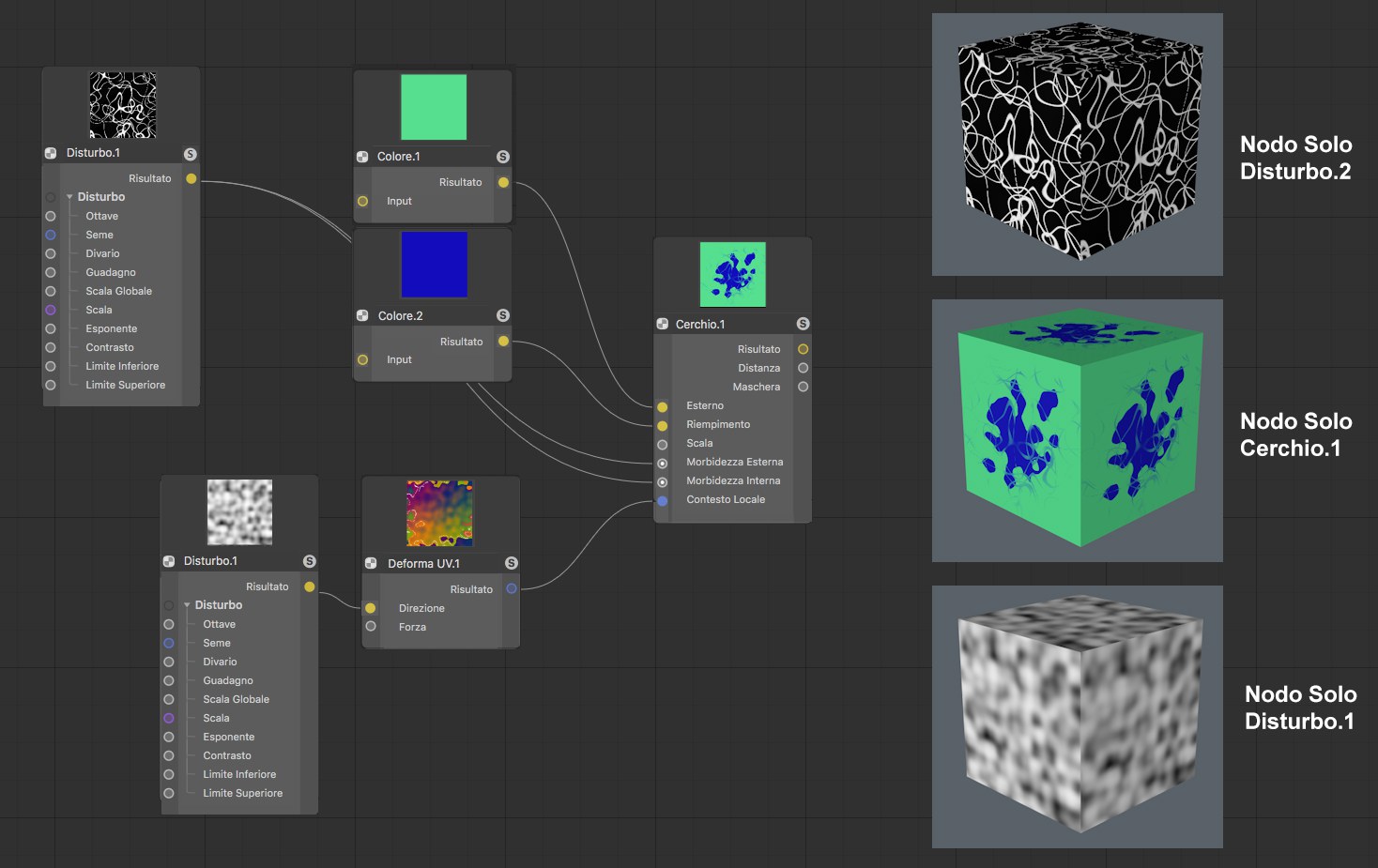 Diversi Nodi definiti come Nodi Solo, texture
renderizzata su un cubo.
Diversi Nodi definiti come Nodi Solo, texture
renderizzata su un cubo.Il Nodo Solo, se attivo, omette tutti gli altri Nodi. Nella vista dell’Editor Nodi e per il rendering saranno considerati e visualizzati solo i Nodi collegati al Nodo Solo, oltre al Nodo Solo stesso. È utile per esempio se l’anteprima del vostro Nodo risultasse troppo piccola, dato che si può visualizzare o renderizzare l’effetto dei singoli Nodi in qualsiasi dimensione.
Potete usare questo comando se avete selezionato un Nodo (possibilmente con una porta di output selezionata: vedi anche Porta Solo) o semplicemente cliccando sull’icona S del Nodo.
Ovviamente è possibile avere un unico Nodo Solo alla volta. Per uscire dalla funzione Nodo Solo, utilizzate il comando Imposta Solo per Porta / Nodo o cliccate di nuovo sull’icona S.
Il modo Solo funziona come segue nell'Editor dei Materiali Nodali: i Materiali Nodali possono essere composti di reti molto fitte, con centinaia di Nodi. Se volete apportare delle piccole modifiche ad un materiale e non volete dover esplorare tutto l’Editor Nodi, potete definire un Nodo (uno solo per Materiale) come Nodo Iniziale. Quando il materiale è selezionato, gli input di questo Nodo (e solamente questi) saranno visualizzati nella Gestione Attributi o nella tab Input dell’Editor Materiale.
D’altra parte, se volete visualizzare solo alcune porte e state lavorando con i gruppi, potete propagare dal gruppo le porte di cui avete bisogno e definire il Nodo Gruppo come Nodo Iniziale.
I Nodi Iniziali saranno evidenziati da una cornice verde (se non sono selezionati).
Nell’esempio seguente supponiamo di voler visualizzare solo il settaggio Bracci del Nodo Spirale, come settaggio controllato dall’esterno. Procedete così:
-
Posizionate tutti i Nodi in un gruppo. Selezionateli e scegliete Raggruppa Nodi
dal menu contestuale. Aprite il gruppo (cliccate sull’icona a freccia del Nodo Gruppo).
-
Cliccate con il tasto destro sulla porta Braccia del Nodo Spirale e selezionate
Propaga Porta dal menu contestuale.
-
Uscite dal gruppo cliccando su ”Nodo” nel Nome del Materiale o del Gruppo
-
Selezionate il Nodo Gruppo e scegliete Imposta come Nodo Iniziale (menu Nodo)
Appena selezionate il Materiale Nodale, sarà visualizzato solo il settaggio Braccia (immagine in basso a destra).
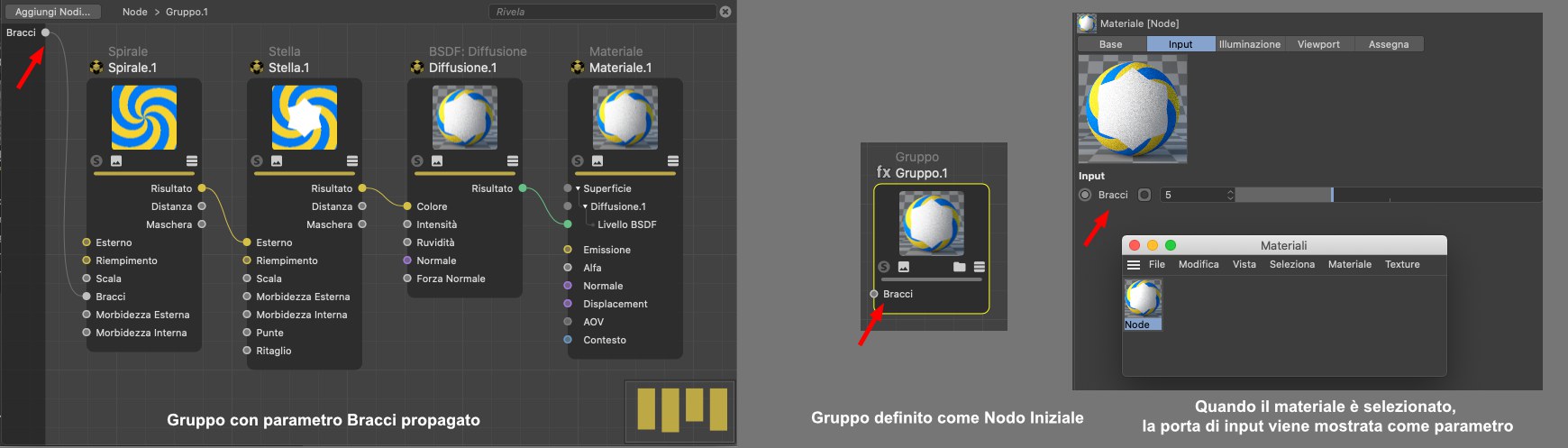
Se ora cliccate sul Nodo Gruppo per selezionarlo e selezionate Converti in Asset, l’Asset verrà creato.
Il comando Svuota Nodo Iniziale elimina lo stato di Nodo Iniziale.
I Nodi inutilizzati sono i Nodi privi di connessioni (i gruppi non sono inclusi). Non avendo utilità, possono essere cancellati con questo comando.
Con questo comando i Nodi selezionati, tutte le porte senza connessioni verranno nascoste (possono essere mostrate di nuovo con i comandi Aggiungi Input e Aggiungi Output).
Se alcuni Nodi si trovano al di fuori della vista dell’Editor Nodi, potranno essere visualizzati tutti insieme con questo comando. La vista verrà scalata in modo che tutti i Nodi siano visibili.
Mostra tutti i Nodi presenti nella vista dell’Editor Nodi. La vista verrà scalata proporzionalmente.
I Nodi selezionati verranno visualizzati al centro della vista senza cambiare lo zoom. Per selezioni multiple, il centro dei Nodi selezionati sarà portato al centro della vista.
Tutti i Nodi saranno posizionati al centro della vista senza cambiare lo zoom.
Allarga o riduce la vista dell’Editor Nodi. Potete farlo più rapidamente con il mouse insieme al tasto
Supponiamo di avere una rete di Nodi composta di 376 Nodi: non vedrete molti dettagli nella vista! Questo comando imposta lo zoom ad un 100% sufficientemente leggibile.
Nasconde o mostra la griglia nella vista dell’Editor Nodi. Lo snap griglia funziona in modo autonomo con questa visualizzazione.
Attiva o disattiva lo snap griglia. Se attivo, i bordi dei Nodi si allineeranno alle linee della griglia.
Mostra o nasconde il Navigatore.
Quando si lavora con i gruppi, spesso bisogna scavare al loro interno (il che significa che l’Editor Nodi mostra il contenuto di un dato gruppo). Richiamate questo comando se volete salire di un livello, cioè, uscire da quel gruppo. In alternativa, accanto al percorso dei Nodi, potete cliccare il livello sul quale volete spostarvi.
Con questo comando, tutti i Nodi, o quelli selezionati, saranno disposti in modo da essere visibili nella vista attuale: saranno compattati, ordinati e allineati orizzontalmente/verticalmente.
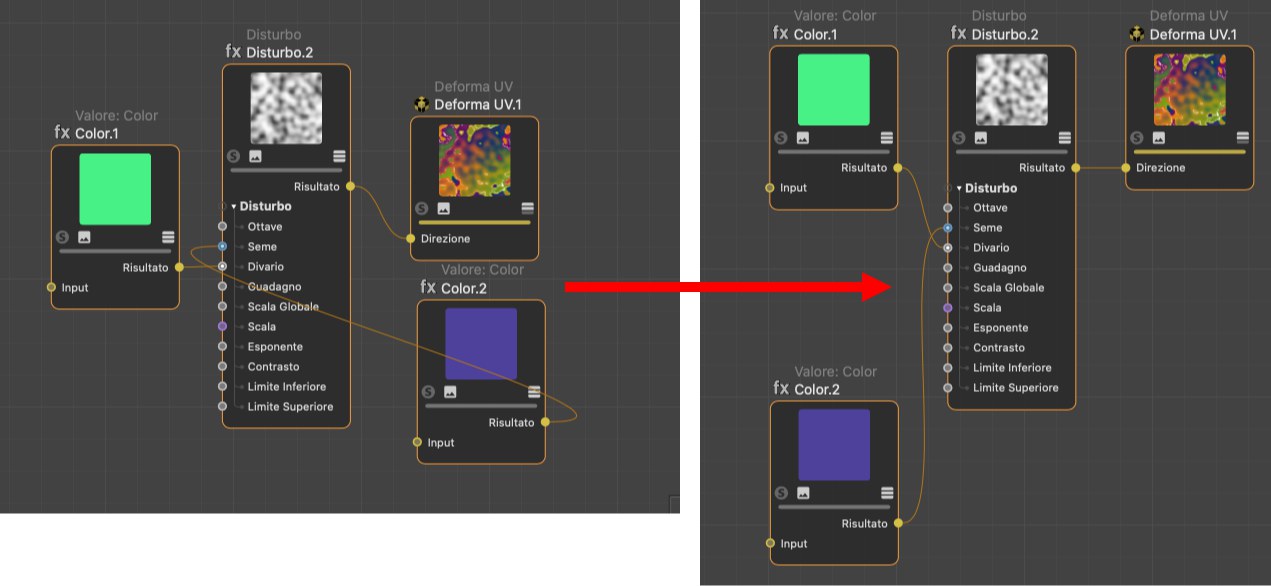 Prima e dopo aver richiamato il comando Allinea Nodi.
Prima e dopo aver richiamato il comando Allinea Nodi.Potete trovare altri dettagli sugli Asset su Asset.
Simile a Modifica Asset, solo che un'istanza dell’asset selezionato deve trovarsi nella vista dei nodi.
Gli Asset sono spesso creati dai Nodi Gruppo (un processo esemplificativo è descritto qui).
Non appena questo comando viene richiamato per un certo Nodo, si aprirà una finestra di dialogo:
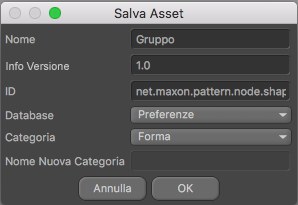
Definisce il nome dell’Asset. Questo Asset apparirà con il suo nome nella Lista Asset. Questo nome apparirà anche nell’area Informazioni se lo utilizzate come istanza nell’Editor Nodi (cioè, lo trascinate dalla Lista Asset nella vista dell’Editor Nodi). Anche se rinominate il Nodo, questo resterà invariato.
Gli Asset possono avere diverse versioni. Immaginate di creare un Asset, di costruire un scena che lo utilizza, e di salvare la scena. Modificate poi l’Asset, cambiatene il colore o aggiungeteci un Nodo, per esempio. Se ora salvate l’Asset (Salva Nuova Versione) potrete usare il Tag Versione per definire una versione (es. 1.1 o Versione 2, ecc.). L’Asset conterrà quindi sia la versione vecchia che quella nuova.
Se caricate la scena salvata precedentemente o riutilizzate l’Asset, sarà usata la versione più recente. Potete ad ogni modo passare da una versione all’altra nell’istanza dell’Asset (il Nodo Gruppo):
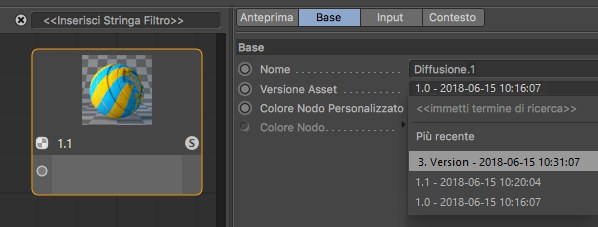
Il controllo delle versioni (cosiddetto "versioning”) può anche essere spiegato così: supponiamo di avere salvato un cubo base in Cinema 4D R15. Nella R18 aggiungete un settaggio Smussatura. Se si carica la scena della R15 nella R18, in genere entra in scena la funzione di compatibilità che permette di "caricare la versione precedente”. Se questa opzione è attiva, il cubo viene caricato senza smussatura; se è disabilitata, le smussature saranno presenti. Tuttavia, a volte, il cubo viene caricato senza nessun preavviso riguardo allo stato precedente. Se il controllo delle versioni fosse applicato anche alle primitive, potreste fare avanti e indietro tra le versioni a piacimento.
Maxon può aggiornare i Nodi e i Materiali Nodali integrati tramite l’Aggiornamento Online. L’aggiornamento viene eseguito in modo che le vecchie scene rimangano funzionali.
Ciò che viene definito su Info Versione apparirà in seguito nell’istanza dell’Asset come nome della versione dell’Asset.
Qui viene assegnato un ID univoco (non dovete inserire nulla) che identifica chiaramente un Asset all’interno dell’applicazione. Questo ID, integrato con una stringa casuale, viene poi visualizzato nell’area Informazioni nell’Editor Nodi quando un Nodo è selezionato.
Gli Asset possono essere salvati in database diversi.
Solitamente vengono offerte le seguenti opzioni:
- Preferenze: Gli Asset possono essere salvati nella directory predefinita userrepository
- Scena: Una copia dell’Asset verrà salvata nel file della scena (accade anche quando una scena viene salvata con l’opzione Salva Progetto Con Asset).
- + Database accessibili dal menu Preferenze da File/ Percorsi/Database. Notate che gli Asset collegati come file ZIP nei database non possono essere salvati nel database stesso!
Questo menu è dinamico e mostrerà tutte le posizioni corrispondenti.
Se osservate la Lista Asset, vedrete numerosi Asset in categorie organizzate in ordine alfabetico. Potete aggiungere nuove categorie in ogni momento (anche queste sono Asset).
L’Asset scelto sarà salvato nella categoria selezionata. Gli Asset personalizzati possono essere trascinati e rilasciati in altre categorie.
Cliccando su OK l’Asset sarà salvato nella Lista Asset e sarà visibile nel Comando Nodi da dove potrà essere usato.
I Nodi degli Asset, che vengono solitamente creati a partire dai gruppi, possono essere riconvertiti in  con questo comando. L’icona a
freccia sarà visualizzata nuovamente.
con questo comando. L’icona a
freccia sarà visualizzata nuovamente.
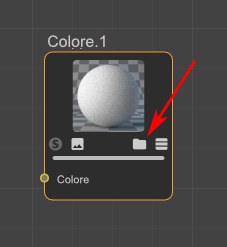
Questo aprirà il gruppo (o fate doppio clic sul Nodo).
Se un asset è crittografato, questo comando sarà grigio.
Quando si modificano degli Asset esistenti, le modifiche apportate dovranno essere salvate con questo comando. Si aprirà una finestra che dovrebbe risultarvi familiare dal comando Salva Asset (vedi sopra). Dato che anche lo stato precedente dell’Asset è stato salvato, saranno implementate le versioni multiple.
Quando si modificano degli Asset esistenti, potete salvare un nuovo Asset senza che esso venga salvato come una nuova versione. Si aprirà una finestra che dovrebbe risultarvi familiare dal comando Salva Asset (vedi sopra).
Materiali Nodali: scena di esempio
Il seguente materiale è stato creato esclusivamente tramite i Nodi. Non sono state usate bitmap o texture!

Caricate la scena seguente:
Ecco un’idea di cosa potete fare con i Nodi. Cliccate il materiale con il tasto destro e selezionate Editor Nodi per vedere la configurazione del Nodo. Notate il Nodo Gruppo Plaid in cui sono presenti ulteriori reti di Nodi.
Informazioni speciali sull'Editor Nodi Scena
Oltre alle descrizioni di cui sopra, l'Editor Nodi Scena ha diverse caratteristiche speciali:
- Il collegamento Op.Output per vari Nodi nell'Editor Nodi Scena viene visualizzato in grassetto:
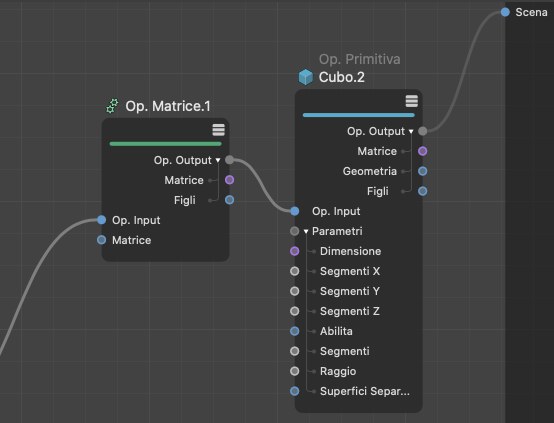
Queste connessioni sono un insieme di valori diversi.
Cliccate la freccina sulle porte Op.Output per aprirle e visualizzare il tipo di valore. Per creare una geometria visibile nella scena, una porta Op.Output deve sempre essere collegata con la porta Scena.
- I nodi nell'Editor Nodi Scena spesso non hanno l'anteprima
- I Nodi nell'Editor Nodi Scena non hanno la modalità Solo











































